
電子メール マーケティング リストの作成に真剣に取り組んでいる場合、美しいランディング ページが鍵となります。ただし、コーディングの方法がわからない場合は、デザインの自由を制限しないランディング ページ ビルダーが必要になります。
市場には数多くの製品があるため、どれを選べばよいかを判断するには時間と労力がかかる場合があります。そこで、ノイズをカットするために、次の 2 つのオプションを検討しています。
- リードページ
- Instapage
したがって、この比較が終わるまでに、どちらのソフトウェアが自分のニーズを満たすか (どちらか) がよくわかるように、これらの巨人を真っ向から対決させる私に付き合ってください。
話したいことはたくさんあるので、すぐに飛び込みましょう!
Instapage と Leadpages: 簡単な比較
私のレビュー全体を読む時間がなくても、心配しないでください。お世話になりました。
LeadpagesとInstapageのコア機能の簡単な比較は次のとおりです。
インスタページの主な機能
- グリッドフリーのドラッグアンドドロップ編集
- 200 以上のランディング ページ テンプレートが利用可能
- 40 以上の統合(Drupal、Marketo、Hubspot などを含む)
- 分割テストも可能です。
- 訪問者、コンバージョン、コンバージョン率の指標を含む組み込みの分析やヒート マップも利用できますが、これは最も高価なプランでのみ利用可能です。
- リアルタイム コラボレーション ツールにアクセスする 下書き中のランディング ページにコメントを残すなどです。
リードページの主な機能
- ドラッグアンドドロップ編集
- 250以上のテンプレート
- 13 の直接統合 (Salesforce、Zapier、Mailchimp を含む)
- Leadpages のサブドメインでランディング ページをホストできます (すべてのプランで利用可能)
- 分割テストが可能です
- ユニークビュー、コンバージョン、収益などの指標を追跡できます
- 完全なWebサイト構築が可能(全プランで利用可能)
テンプレ
勝者: リードページ
Leadpages がこのラウンドで勝利したのは、テンプレートの選択肢が豊富であるためです (Instapage の 250 以上と比較して 200 以上)。 Leadpages では、テンプレートをフィルタリングするためのさらに多くの方法も提供しています。
注目に値します: Leadpage と Instapage の両方を使用すると、ランディング ページを最初からデザインできます。ただし、通常はテンプレートを使用する方が簡単です (特に Web デザインの経験がない場合)。
Instapage
繰り返しますが、上で述べたように、Instapage は 200 以上の優れたデザインのテンプレートを提供しています。
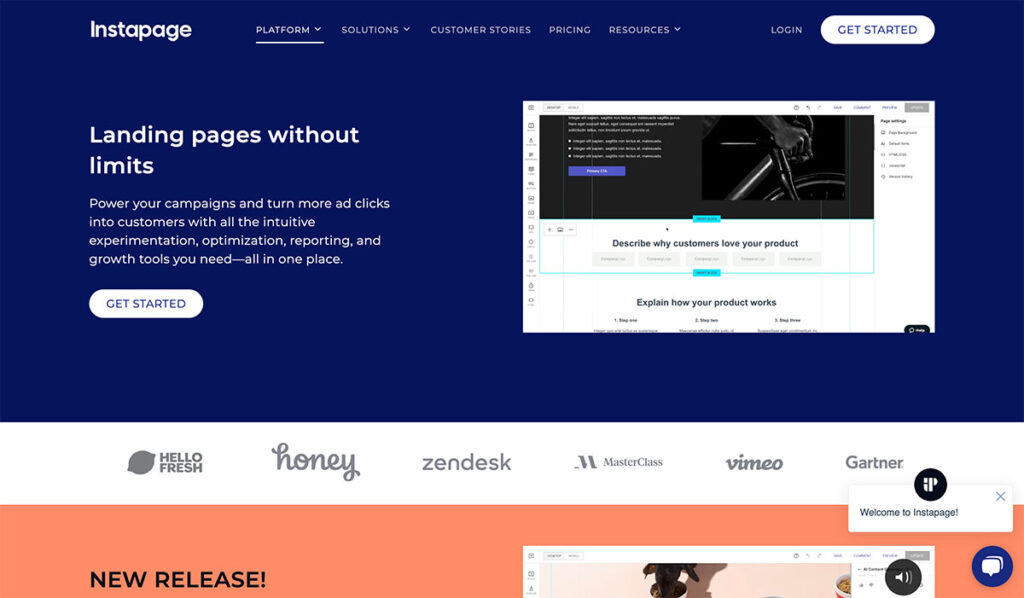
自律的AI Instapageでは、ページ タイプ/ユース ケース (アプリのダウンロード、アセットのダウンロード、ビジネス サービスの問い合わせ、ケース スタディ、競合他社の比較など) ごとにテンプレートをフィルタリングできます。
ただし、Instapage のフィルタリング オプションは Leadpage ほど充実していません。
たとえば、次の基準で並べ替えることはできません。
- 充電効率
- 業種
- 形式
- 色圏
リードページ

上記のように、 リードページ は 250 以上の美しいテンプレートから選択でき、適切なテンプレートを選択するのに役立つ次のフィルターを提供します。
- コンバージョン率
- 一番人気
- 最新
- コレクション
- ページタイプ
- ブランク
- 業種
- 形式
- 色圏
さらに読む📚
ランディング ページ エディターとウィジェット
勝者:インスタページ
Leadpages と Instapage のランディング ページ ビルダーはどちらもドラッグ アンド ドロップ機能を提供しますが、重要な違いがあります (これについては後ほど説明します)。
※ このカテゴリーの勝者は主に個人的な好みによって決まります。しかし、総合的に見て、Instapage のエディターの方が直感的だと思います。
これらのエディタをさらに詳しく調べてみましょう。
Instapage
Leadpages のグリッド システムとは対照的に、Instapage は完全に自由形式のドラッグ アンド ドロップ インターフェイスを提供します。つまり、ページ上の事前定義された行と列によって制限されません。代わりに、要素を好きな場所に配置できます。
エディターのサイドバーから、以下にアクセスできます。
- ブロック – 事前に構築されたセクションをページに挿入します (アプリのダウンロード、行動喚起、カード、チェックリストなど)
- 見出し (見出しボックスが画面に表示されます。任意の場所に配置し、設定を変更し、AI で調整できます)
- 段落 (画面上に段落ボックスが表示されます。任意の場所に配置し、設定を変更し、AI で調整できます)
- フォーム (画面上にフォームが表示されます。任意の場所に配置して、フォームの設定を変更できます)
- ボタン – (画面上にボタンが表示されます。任意の場所にボタンを配置し、設定を変更し、AI で調整できます)
- 画像 – (画像をアップロードします)
- カルーセル – (画面上にカルーセルが表示されます。好きな場所に配置したり、設定を変更したり、要素を追加したりできます)
- ビデオ – (ビデオが画面に表示されます。好きな場所に配置したり、ビデオの設定を変更したりできます)
- ボックス – (画面上にボックスが表示され、好きな場所に配置して設定を変更できます) – 同様のオプションが円、垂直線、水平線にも使用できます。
- タイマー – (カウントダウン タイマーが画面に表示されます。任意の場所に配置して設定を変更できます)
- HTML – コードをボックスに貼り付けます
リードページ
Leadpage のドラッグ アンド ドロップ ビルダーは、グリッドベースのレイアウトを採用しています。つまり、要素をドラッグ アンド ドロップできる行と列の基本的なフレームワークがあります。
概要、行動喚起、お問い合わせなど、事前に構築されたセクション全体をドラッグ アンド ドロップすることもできます。
エディターのサイドバーから、以下にアクセスできます。
- ページ レイアウト – 個々のセクション設定を微調整します。たとえば、パディング、サイズ、配置などです。
- ウィジェット – デザインを作成するために使用する Web ページの要素です。たとえば、テキスト、画像、ビデオ、ボタンなどです。次の 18 種類から選択できます。
- テキスト
- ボタン
- カウントダウン
- 画像
- ビデオ
- LINE
- スペース
- HTML
- フォーム
- 購入手続きへ進む
- 社会シェア
- ソーシャルライク
- プログレスバー
- アイコン
- 画像 + テキスト
- 慎重に埋め込む
- 日付
- OpenTable の埋め込み
- スタイル – ボタン、フォント、背景、ファビコン、CSS のスタイル設定を事前に構成することで、ページ全体の外観をカスタマイズします。
- 設定 – SEO、ソーシャル、分析、言語の設定を行います。
- AI ライティング アシスタント – 新しいコピーのアイデアを瞬時に生成します。
注目に値するウィジェットの 1 つは、Leadpage の 'チェックアウト'; Instapage には同等の機能はありません。このウィジェットを使用すると、ランディング ページから Stripe 経由で電子書籍やウェビナー チケットなどの基本的なデジタル製品を販売および配信できます。
モバイル Responsive 設計
勝者:インスタページ
Leadpages と Instagepage の両方で次のことを行うことができますが、 responsive ランディングページ、 Instapage を使用すると AMP ページの構築が簡単になります!
Instapage
また、Instapage はすべてのランディング ページが次のとおりであることを自動的に確認します。 responsive.
ただし、AMP ページ (別名 Accelerated Mobile Pages) を作成することはできます。これらはモバイル ユーザーに最適で、読み込み時間は 1 秒未満です。
Instapage のドラッグ アンド ドロップ エディターを使用して上記のすべての要素を追加できるため、モバイル向けにランディング ページを最適化することが驚くほど簡単になります。
リードページ
Leadpages のランディング ページは自動的に responsive, モバイルでのみ表示したいセクションを複製することもできます。
次に、Leadpages のデバイス固有の表示設定を切り替えて、モバイルでのみ表示することができます。その後、そのセクションだけを編集して、デスクトップ バージョンに影響を与えずにモバイルでどのように表示されるかを確認できます。
リードマグネット
勝者:引き分けです
Leadpages と Instapage の両方でリードマグネットを配信できます。初心者のために説明すると、「リード マグネット」とは、マーケティング担当者がリードの連絡先詳細と引き換えに配布する景品です。多くの場合、この戦略は電子メールまたは SMS リストを増やすために採用されます。
リードマグネットをうまく提供するには、次のことができる必要があります。
- フォーム経由で購読者を集める
- リード マグネットをホストします (電子書籍のように無料でダウンロードできる場合)
- リードマグネットを届ける
それを念頭に置いて、各プラットフォームが提供するものを見てみましょう。
Instapage
Instapage 経由で電子書籍のようなリードマグネットを配信するには、次のことを行う必要があります。
- ダウンロード リンクを作成します (Google ドライブ、Dropbox、WordPress ファイル アップローダーなどを使用できます)。このオプションを選択すると、ランディング ページのボタン、テキスト、または画像にリンクを追加できます。
- サードパーティの自動応答サービスを使用します。
- ファイルを Instapage サーバーにアップロードし、フォームの送信またはボタンのクリック時に訪問者がダウンロードできるようにします。
簡単でしょ?
リードページ
「フォーム」ウィジェットを構成する場合、訪問者がフォームに入力した後の動作を指定できます。
これらのオプションの 1 つを使用すると、PDF 形式またはその他の形式で配信するリード マグネットを選択できます。
内にリードマグネットを設置できます。 「リードマグネット」タブ Leadpages ダッシュボードの左側にあります。
リードマグネットを電子メールで配信する場合は、件名、送信者の電子メール、メッセージ/本文を編集し、配信したいその他のアップロードを追加できます。
A / Bテスト
勝者:ネクタイだ!
Leadpage と Instapage の両方を使用すると、A/B テストを簡単に実行できます。
Instapage
要約すると、Instapage の分割テストの仕組みは次のとおりです。
- Instapage ダッシュボードから [最適化] タブに移動し、[実験]、[実験の作成] をクリックして名前を付けます。
- バリエーションを追加し、スプリットを設定します。新しいバリエーションを追加するときは、バリエーション A をコピーして後で編集することも、別のエクスペリエンスから既存のバリエーションをアカウントにインポートすることもできます。
- 実験を開始します。
リードページ
簡単に言うと、2 つ以上のページを分割テストとして設定して、どのページのパフォーマンスが最も優れているかを確認できます。要約すると、次のように動作します。
- コントロール ページを選択し、テスト バリエーションを分割します。バリエーション ページで [バリエーションを追加] をクリックし、コントロール ページをコピーする (小さな変更をテストするため) か、別のページ全体をテストするかを選択します。
- トラフィックを分散する – ユーザーが分割テストの URL にアクセスすると、Leadpages は選択したトラフィックの割合に基づいて自動的に誘導します。
- スプリットテストを開始します。
アナリティクス
勝者:ネクタイだ!
Instapage
デフォルトでは、Instapage には両方の統計が表示されます。 Desktop ページのモバイル版とすべての訪問。
ただし、より細かいニュアンスを設定できる「フィルター」ドロップダウン メニューがあります。
フィルターには次のものがあります。
- 来場者全員
- Desktop 訪問者
- モバイル訪問者
- ユニークな訪問者
- 有料トラフィックまたはオーガニック トラフィック(Google 広告アカウントに接続している場合)。
また、訪問者、コンバージョン、コンバージョン率の指標を強調表示する「エクスペリエンスの概要」セクションにアクセスすることもできます。その上に、2 つのモードがある「パフォーマンス グラフ」があります。
- カウントモード
- レートモード
カウント モードでは、訪問数、コンバージョン数、直帰率に関する情報を表示できます。また、レート モードでコンバージョン率を表示することもできます。
最後に、 .txt、.csv、.xlsx形式でデータをダウンロードすることもできます。さらにデータを収集するには、ページを Facebook Pixel、Google Analytics、Google 広告、Google タグ マネージャーと統合できます。
リードページ
リードページは、ランディング ページのビューとコンバージョンを自動的に追跡します。
一目でわかるように、Leadpages には次の指標がリストされています。
- ユニークな景色
- 変換
- 充電効率
- 収益 (チェックアウトを使用している場合)
ただし、上記の分析をクリックすると、さらに詳しく表示できます。たとえば、カスタマイズ可能なグラフにアクセスして、フォームのパフォーマンスを経時的に視覚化できます。
グラフに表示するメトリックを変更するには、左上隅にあるドロップダウン メニューを選択し、表示するメトリックを選択します。
日付範囲を調整するには、アセット タイトルの横にあるカレンダー アイコンをクリックし、事前定義された範囲を選択するか、独自の日付を入力します。
※ デフォルトでは、グラフには月次データが表示されます。ただし、特定の日付範囲の日次または時間ごとの統計を表示できます。
また、Google アナリティクスや Facebook の Pixel などのサードパーティの分析やトラッキング コードを使用して、より多くのデータを収集できることにも注目してください。
価格
勝者: リードページ
価格だけを見れば、Leadpages が明らかに勝者です。その最も安いパッケージは月額 37 ドル (毎年請求) ですが、Instapage の最も安い料金プランは月額 79 ドル (毎年請求) です。
Instapage
Instapageには次の4つの料金プランがあります。
- 創造する: 月額 119 ドル (毎月請求) または月額 79 ドル (毎年請求)
- 最適化: 月額 239 ドル (毎月請求) または月額 159 ドル (毎年請求)
- スケール: 月額 359 ドル (毎月請求) または月額 239 ドル (毎年請求)
- 変換します。 これは Instapage のエンタープライズ プランです。カスタム見積もりについては、直接連絡する必要があります。
Leadpages と同様に、各プランに含まれる内容をリストするスペースはありません。ただし、詳細については、 Instapageの価格ページ.
リードページ
Leadpages では、次の 3 つの料金プランを提供しています。
- 標準: 月額 49 ドル (毎月請求) または月額 37 ドル (毎年請求)
- プロ: 月額 99 ドル (毎月請求) または月額 74 ドル (毎年請求)
- 上級者: カスタム見積もりについては、Leadpages に直接お問い合わせください。
残念ながら、各プランに含まれるものをリストするスペースはありません。ただし、相談は可能です Leadpage の価格ページ 詳細はこちら
Instapage と Leadpages: ランディング ページ ビルダーはどちらが最適ですか?
これで、Leadpages と Instapage の比較は終わりになります。このブログ投稿を読んで、それぞれが何を提供するのか、そしてどちらがあなたのビジネスにとって正しい選択なのかについて、よりよく理解していただければ幸いです。
いえ、 総合優勝者を決めるのは難しいことだ!どちらも優れたランディング ページ ツールなので、どちらを選んでも間違いはありません。
判断しやすいように、いくつかの差別化機能を要約します。
次の場合はリードページを使用してください…
- グリッドベースのランディング ページ エディターを好む
- 予算内にある
- リアルタイムのコラボレーションツールは必要ありません
- 基本的な e コマースを管理できるウィジェット、つまりランディング ページの利便性から支払いを徴収できるウィジェットが必要です。
一方、次の場合は Instapage を使用してください…
- 無制限の設計自由度を提供するフリーフォームエディターを好む
- より大きな予算を用意する
- モバイル ユーザー向けに多くのキャンペーンを実施しており、AMP ランディング ページを簡単に作成したいと考えています。
- デジタル マーケティング チームの一員として働き、リアルタイム コラボレーション ツールの恩恵を受けるでしょう。
まだ決めかねている場合は、Leadpages と Instapage の両方で 14 日間の無料トライアルを提供しているので、自分で試してみても損することはありません。
私たちからは以上です!さあ、あなたの勝者は誰ですか?
リードページまたはインスタページ?それとも、Clickfunnels や Unbounce などの競合他社を検討していますか?
いずれにせよ、下のコメント欄でお知らせください。




コメント 0応答